Hiện tại năm 2023, chứng kiến sự phát triển kì diệu của công nghệ, Laptop cũng là một trong những phần quan trọng đóng góp phát triển những sự phát triển và tiên tiến vượt bậc. Ngoài phát triển về mặt phần cứng thì cũng phải xem xét đến thứ chúng ta tiếp xúc nhiều nhất là màn hình. Vậy màn hình hiện tại đã có những tần số quét (Hz) cao nhưng một số Laptop (và máy bàn) tự động điều chỉnh mặc định về mặc định là 60Hz. Vậy làm sao để chỉnh, hãy cùng Computer Bình Dương giúp bạn cài đặt và điều chỉnh lại nhé.
Những màn hình cũ đều hầu hết đều không thể nâng Tần số quét (Hz) lên quá mức chịu đựng, vậy nên hãy đổi màn hình mới nhé
Vậy nếu bạn mua một chiếc màn hình hoàn toàn mới nhưng độ mượt không như mong muốn, không lên Tần số quét (Hz) cao như bạn muốn thì bạn phải kiểm tra Cài đặt trên màn hình của bạn nhé. Tùy những dòng màn hình hiện đại mà cách cài đặt sẽ có phần khác nhau tuy nhiên về chung quy vẫn sẽ là cài đặt màn hình tăng tần số quét

Đặc biệt hơn như Gigabyte sẽ có phần mềm tùy chỉnh riêng cho Màn hình của họ, một phần mềm riêng mà bạn có thể tùy chỉnh thông số màn hình theo ý thích của bạn một cách nhanh chóng.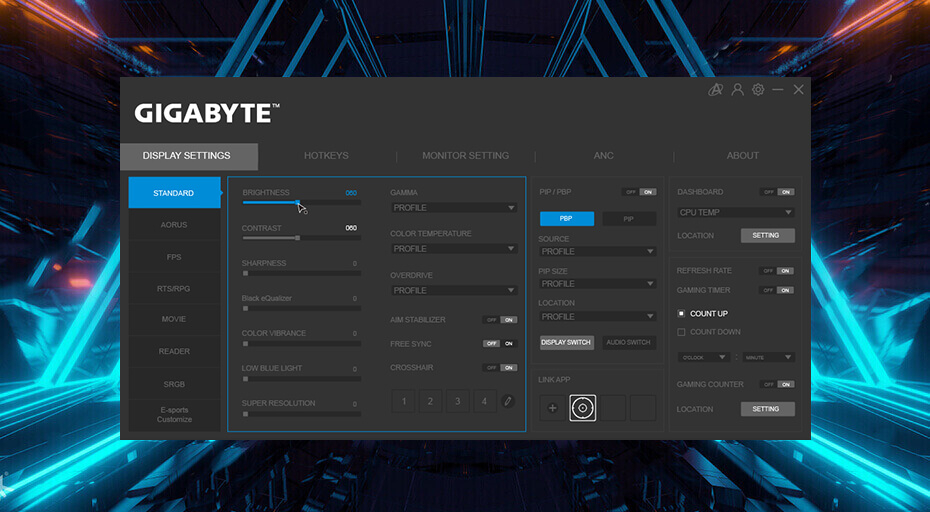
Bước 1: Nhấn chuột phải sau đó bấm vào Display settings
Bước 2: Sau khi vào được bảng, bạn bấm tiếp vào Advanced display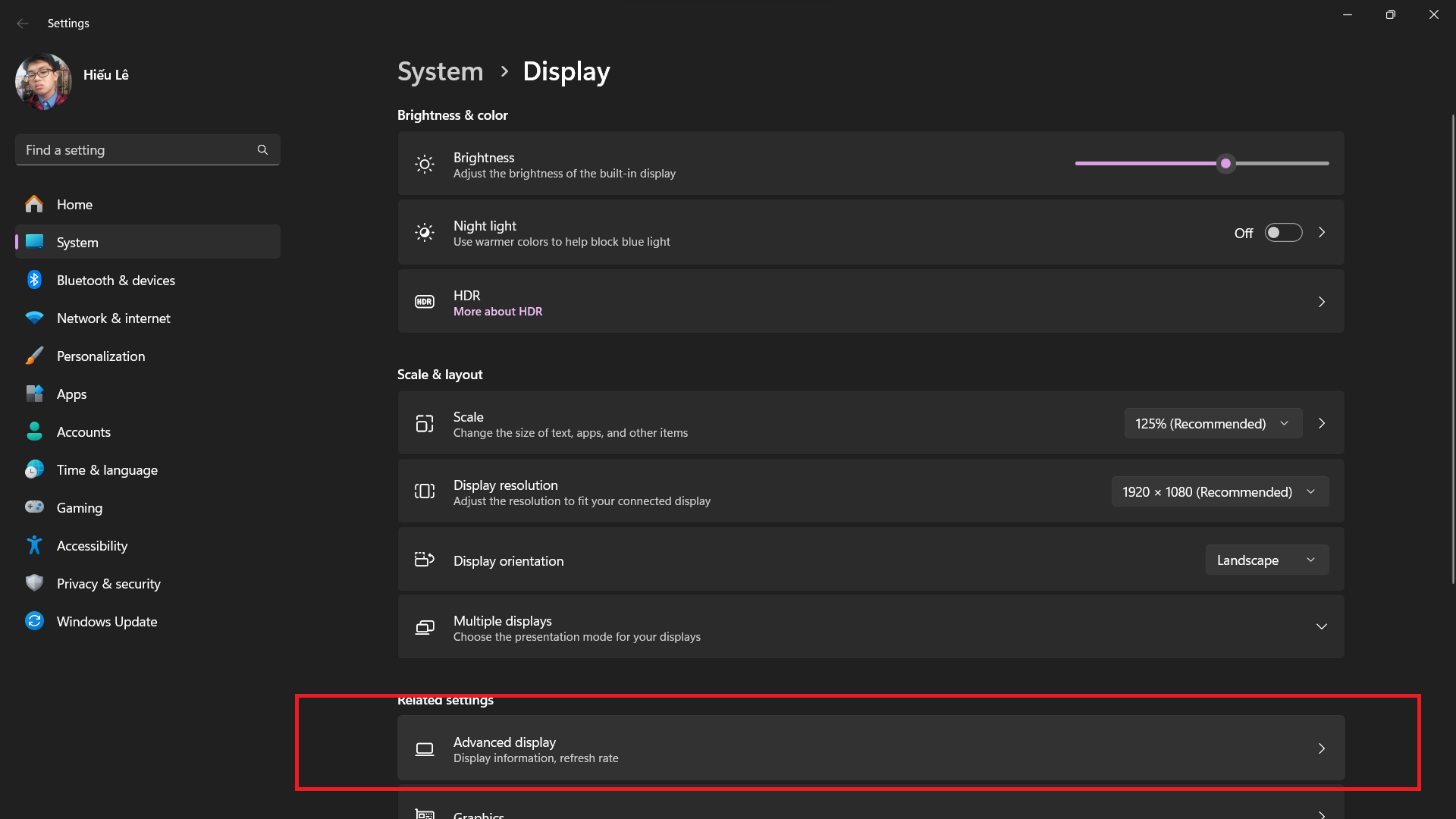
Bước 3: Ở ô đỏ, nếu sử dụng nhiều hơn 1 màn hình bạn có thể chọn trước khi đổi Tần số quét (Hz) của màn hình đó
Ở ô xanh, bạn có thể chọn Tần số quét Thấp nhất - Cao nhất tùy vào màn hình của bạn hỗ trợ. Của mình hỗ trợ 144Hz vậy nên thông số chỉ hiện như vậy là đã nhận đúng rồi nhé.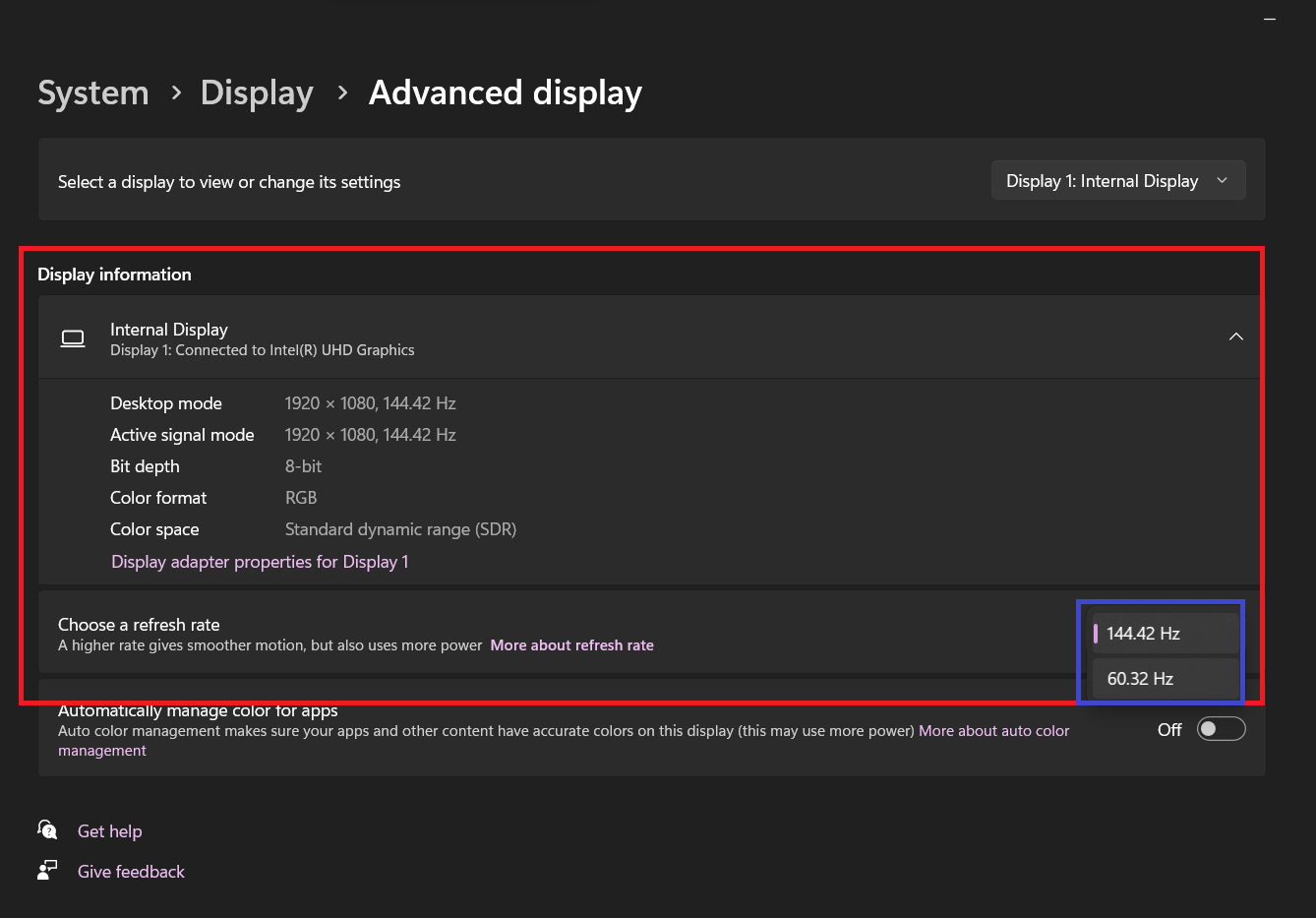
Vậy là đã xong các bước để các bạn chỉnh Tần số quét (Hz) cho màn hình yêu quý của bạn trên Windows 11. Cách chỉnh thì cả Laptop và Máy bạn chạy Windows 11 y hệt nhau nên các bạn có thể chắc chắn sẽ thành công 100% luôn. Nếu bạn cần thay mực máy in, sửa chữa màn hình, kiểm tra máy tính hay mua những linh kiện điện tử và những bộ máy mới, hãy liên hệ để chúng mình có thể hỗ trợ bạn nhanh nhất có thể nhé.
Tin mới nhất
BÀI VIẾT nổi bật